Como obter o software experimental Chromecast antes do lançamento público

O Google adora deixar as pessoas experimentarem atualizações de seus produtos antes de divulgá-las às massas. Se você é um dos caras que pula em todos os beta (ou alfa!) Que você pode encontrar, agora pode fazer a mesma coisa no seu Chromecast.
RELACIONADOS: Como remover as notificações do Android em toda a rede do Chromecast
Basicamente, o Google tem um programa de visualização para os usuários do Chromecast, Chromecasts de primeira e segunda geração, que permitirá aos usuários acessar novos recursos antes que eles estejam disponíveis para todos os outros. É como ser um testador beta - você consegue ver o que está acontecendo nos bastidores, e o Google recebe um quadro de referência sobre como esses novos recursos estão funcionando e se há algum problema para trabalhar.
Claro, há outro lado dessa moeda: este é o território beta. Isso significa que algumas coisas podem não funcionar corretamente, falhas podem ser mais freqüentes ou qualquer outro número de coisas negativas. É um tipo de recompensa por risco, mas se você é legal com isso, acho que vale a pena. Veja como configurá-lo.
Com sua TV ligada (para que o Chromecast esteja ativo), vá para o aplicativo Google Home. Observe que este aplicativo costumava ser chamado de "Chromecast" e "Google Cast", mas foi alterado desde então.
Entre no menu tocando no botão no canto superior esquerdo. Em seguida, toque na opção "Dispositivos".
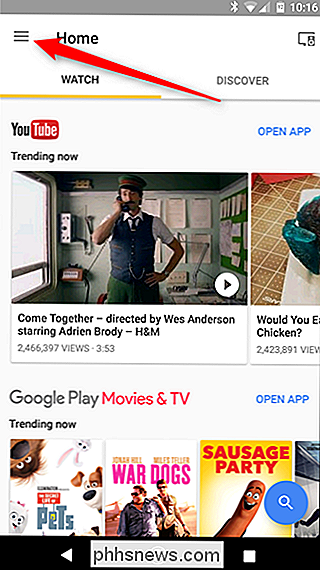
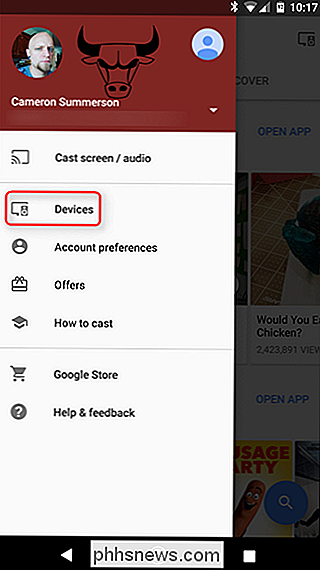
No menu de dispositivos, encontre o Chromecast que você deseja inscrever no Programa de Pré-Visualização e toque no botão de estouro de três pontos no canto superior direito da imagem do Pano de fundo desse dispositivo. A partir daí, toque em “Configurações”.
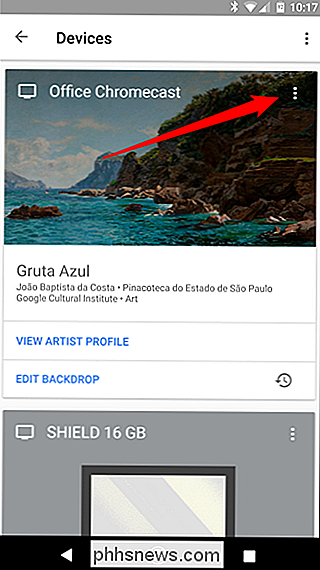
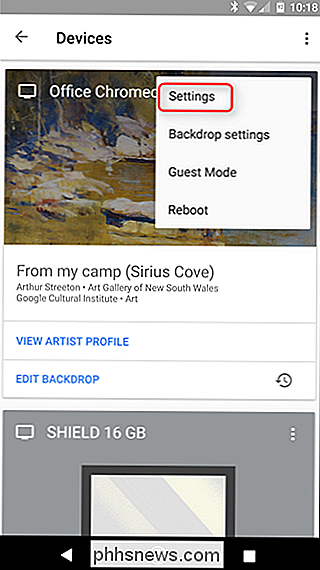
A opção inferior na seção “Informações do dispositivo” deve ler “Programa de pré-visualização”. Toque nele.
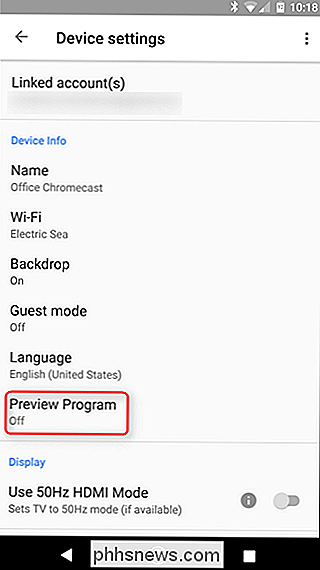
A próxima tela mostra basicamente uma breve descrição do que é o Programa de Pré-Visualização. sobre-toque no botão "Participar do programa" para entrar em ação.
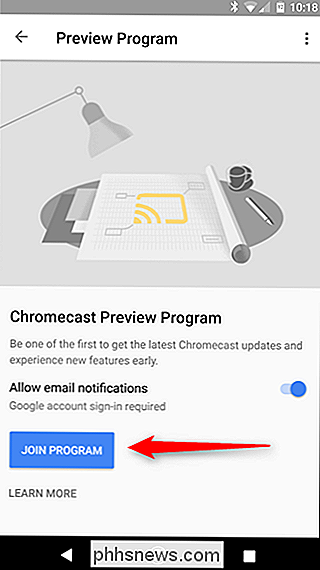
Um pop-up informará que você está na organização e receberá um e-mail quando novas atualizações de visualização forem instaladas no seu Chromecast
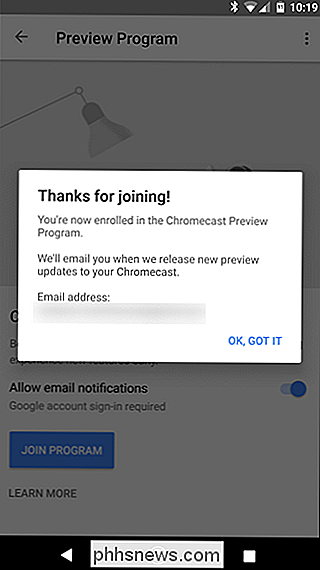
Se você quiser sair do programa, volte para este menu e toque no botão “Leave Program”. Fácil peasy.
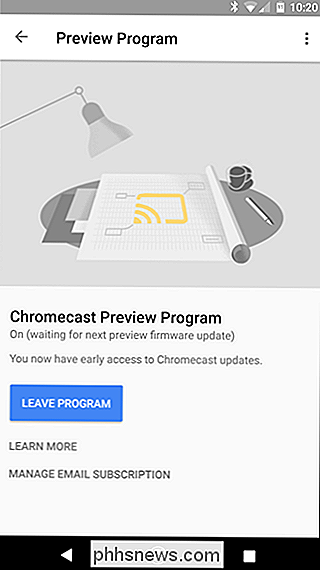

Como localizar sua pasta de perfis do LibreOffice no Windows, macOS e Linux
O perfil do usuário do LibreOffice é onde todos os dados relacionados ao usuário são armazenados, como extensões, dicionários personalizados e modelos. Quando você desinstala ou atualiza o LibreOffice, o perfil do usuário é preservado. Você pode fazer o backup do perfil do usuário do LibreOffice caso instale o LibreOffice em outro computador ou altere qualquer uma das Configurações do Especialista, como o número de ações possíveis.

O que é a partição reservada do sistema e você pode excluí-la?
O Windows 7, 8 e 10 criam uma partição “System Reserved” especial quando você os instala em um disco limpo. O Windows normalmente não atribui uma letra de unidade a essas partições, portanto você só as verá quando usar o Gerenciamento de Disco ou um utilitário semelhante. RELATED: Entendendo o Particionamento do Disco Rígido com o Gerenciamento de Disco O Sistema Reservado A partição foi introduzida com o Windows 7, portanto, você não a encontrará nas versões anteriores do Windows.



